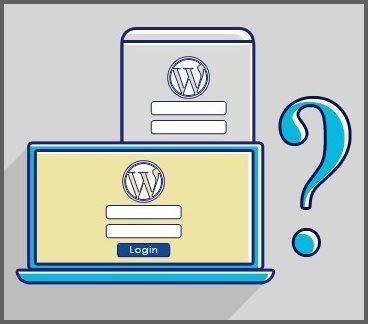Jika Anda belum punya biaya untuk menyewa layanan hosting untuk membuat situs website dan masih ingin belajar menggunakan WordPress maka Anda tidak perlu khawatir. Anda sebaiknya mencoba di komputer lokal Anda dengan bantuan banyak pilihan software untuk server web local seperti XAMPP atau WAMP. Kedua software tersebut bisa Anda download secara gratis. Server web local tersebut dapat Anda install di berbagai OS baik windows, linux maupun MacOS.

Namun, pada kesempatan tutorial WordPress kali ini kami tidak akan membahas bagaimana menginstall WordPress di localhost, karena sudah kami bahas pada artikel sebelumnya yang bisa Anda baca di » Cara Install WordPress menggunakan WAMPServer di Localhost.
Pada tutorial WordPress kali ini kami akan membahas cara mengembalikan atau recovery password login WordPress Anda yang di install secara offline atau mengatasi lupa password admin WordPress di localhost. Jika WordPress dalam keadaan di server yang sudah online, maka Anda bisa membuat password baru dengan hanya klik URL Lupa sandi Anda? atau Lost Your Password? yang berada dibawah kolom login admin WordPress.
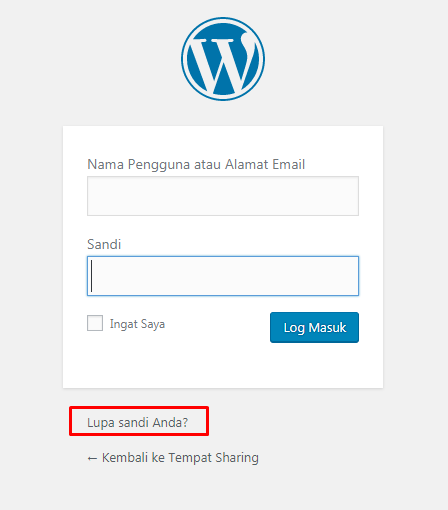
Dan kemudian akan terkirim email mengenai cara membuat password baru untuk website wordpress kita dan memasukkan email admin kita maka reset password Anda akan terkirim ke alamat email yang Anda gunakan untuk website WordPress Anda, nah kalau lupa password di localhost atau WordPress offline bagaimana?
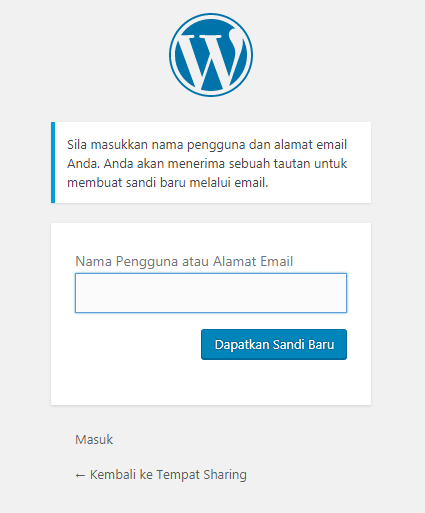
Kenapa Tidak Bisa Menggunakan Password Reset di Localhost ?
Localhost merupakan sebuah istilah yang biasa digunakan untuk menggambarkan sebuah server lokal yang hanya bisa Anda lihat sendiri pada jaringan lokal, yang artinya pengguna lain yang terhubung dengan internet belum dapat mengakses situs Anda.
Dengan banyaknya ancaman virtual di dunia maya, kita selalu disarankan untuk membuat akun dan melindunginya dengan password yang susah ditebak oleh orang. Tapi untuk membuat password seperti itu terkadang membuat kita sulit mengingat password tersebut. Apalagi jika Anda sering menggunakan password generator yang akan memberikan Anda deret huruf, angka, dan simbol secara acak sebagai password.
Bila suatu saat Anda lupa password admin WordPress Anda di localhost, maka Anda tidak akan bisa mereset ulang password Anda menggunakan pilihan yang sudah di berikan WordPress yaitu reset password.
Fitur Reset password menggunakan alamat email, dimana untuk mengirimkan link untuk mereset password WordPress Anda. Dikarenakan WordPress Anda masih pada posisi offline pada server lokal, maka WordPress tidak dapat mengirim email karena server perlu mengaktifkan fungsi mail. Dan fungsi mail ini dimatikan secara default pada server lokal yang artinya WordPress tidak akan dapat mengirim email reset password ke alamat email Anda.
Tapi tenang saja Anda tidak perlu khawatir dengan masalah tersebut, karena ada cara untuk mengganti atau mereset password WordPress admin Anda pada localhost seperti yang akan saya jelaskan dibawah ini.
Cara Reset dan Mengatasi Lupa Password Admin WordPress di Localhost
Jika kita mengalami lupa password saat login di WordPress yang diinstal secara offline pada komputer maka lakukan langkah di bawah ini :
- Login dan akses database WordPress Anda dengan ketik url localhost/phpmyadmin
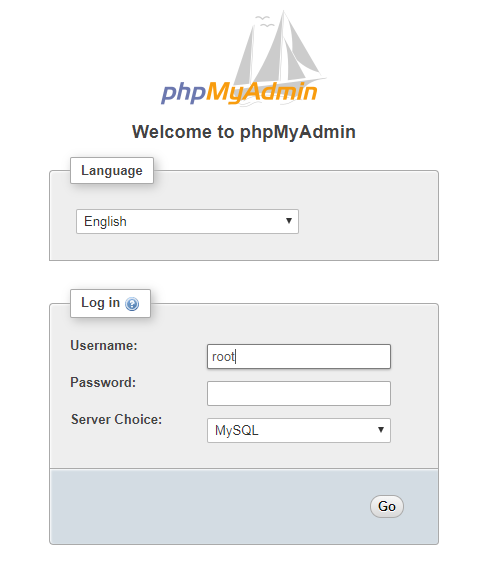
- Cari nama database anda yang berada di sebelah kiri dari halaman phpMyAdmin.
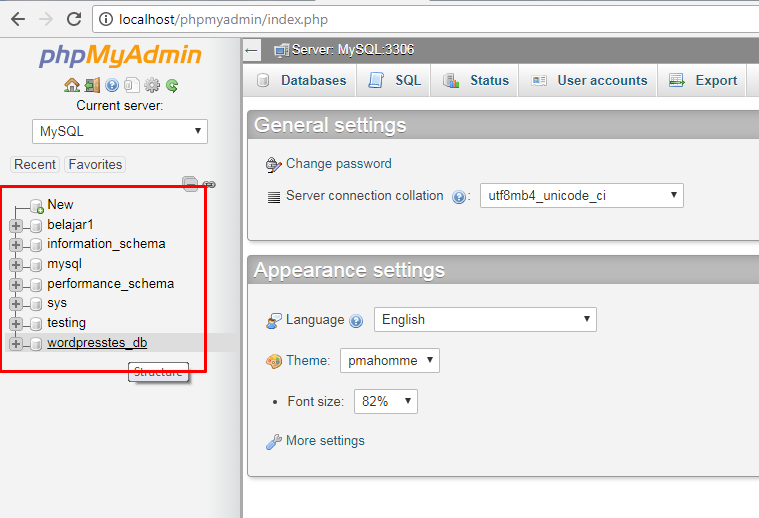
- Klik database yang kamu gunakan dan cari tabel
wp_users. Pada tabel tersebut, Anda bisa melihat semua user yang terdaftar pada website WordPress yang Anda miliki. Cari username yang Anda gunakan lalu klik Edit.
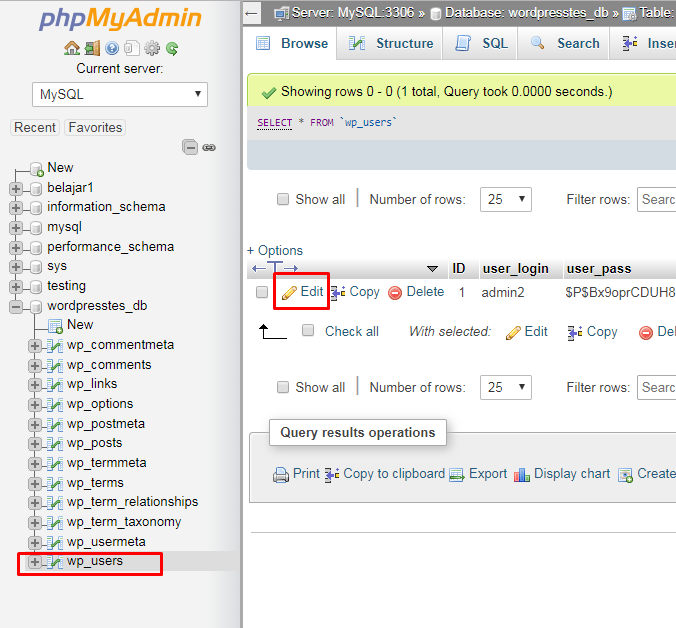
- Cari opsi
user_passlalu ubah kolom Function menjadi MD5 dan masukan password baru kamu pada kolom Value. Setelah selesai, klik tombol Go.
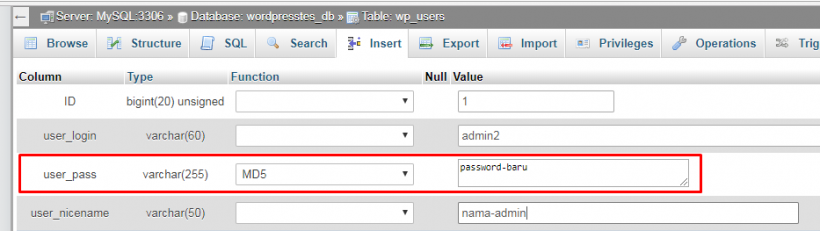
- Selesai, sekarang Anda bisa mengakses panel admin dengan password yang baru.
Demikianlah tutorial mudah cara reset dan mengatasi lupa password Admin WordPress di localhost. Semoga artikel ini bisa bermanfaat buat Anda dan Anda bisa mulai bekerja dengan WordPress di server local Anda. Selamat mencoba.